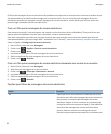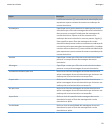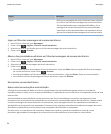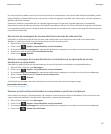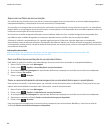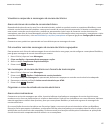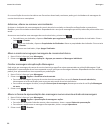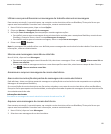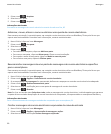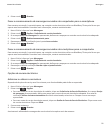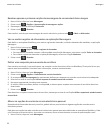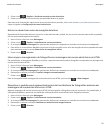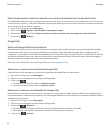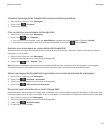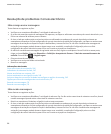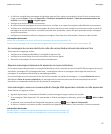3. Prima a tecla > Arquivar.
4. Seleccione uma pasta.
5. Prima a tecla > Arquivar.
Informações relacionadas
Sincronizar as mensagens de correio electrónico através da rede sem fios, 85
Adicionar, mover, alterar o nome ou eliminar uma pasta de correio electrónico
Para executar esta tarefa, é necessário que a sua conta de correio electrónico utilize um BlackBerry® Enterprise Server que
suporte esta funcionalidade. Para obter mais informações, contacte o administrador.
1. No ecrã inicial, clique no ícone Mensagens.
2.
Prima a tecla > Ver pasta.
3. Seleccione uma pasta.
4.
Prima a tecla .
• Para adicionar uma pasta, clique em Adicionar pasta.
• Para mover uma pasta, clique em Mover pasta. Clique na nova localização.
• Para mudar o nome de uma pasta, clique em Mudar o nome da pasta.
• Para eliminar uma pasta, clique em Eliminar pasta.
Reencaminhar mensagens de uma pasta de mensagens de correio electrónico específica
para o smartphone
Para executar esta tarefa, é necessário que a sua conta de correio electrónico utilize um BlackBerry® Enterprise Server que
suporte esta funcionalidade. Para obter mais informações, contacte o administrador.
1. No ecrã inicial, clique no ícone Mensagens.
2.
Prima a tecla > Opções > Preferências de correio electrónico.
3. Se o campo Serviço de mensagens for apresentado, defina este campo para a conta de correio electrónico adequada.
4.
Prima a tecla > Redireccionamento de pasta.
5. Seleccione a caixa de verificação junto a uma pasta de mensagens de correio electrónico.
6.
Prima a tecla > Guardar.
Nota: Se clicar no item de menu Seleccionar tudo, todas as mensagens de correio electrónico, incluindo aquelas que aparecem
na pasta de itens enviados da aplicação de correio electrónico do computador, são apresentadas no smartphone BlackBerry.
Informações relacionadas
Parar o armazenamento de mensagens enviadas do computador para o smartphone, 91
Ocultar mensagens de correio electrónico arquivadas da caixa de entrada
1. No ecrã inicial, clique no ícone Mensagens.
2.
Prima a tecla > Opções > Apresentação de mensagem e acções.
3. Seleccione a caixa de verificação Ocultar mensagens arquivadas.
Manual do utilizador
Mensagens
90